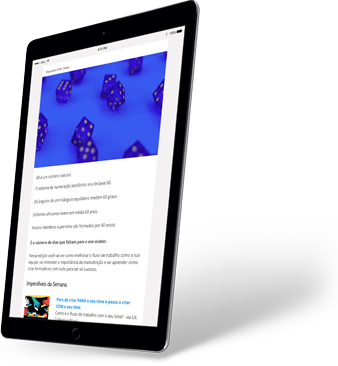1. Defina a proposta de valor
Se cadastrar é a última coisa que o usuário quer fazer ao entrar num site. Geralmente ele não está disposto a se inscrever até que tenha uma proposta de valor clara e benéfica para ele. Crie uma mensagem objetiva e certeira sobre seu negócio. Um bom exemplo disso quem dá é o Linkedin.

2. Deixe bem claro onde fica a área de login
Assim que o usuário entra no seu site, é preciso que esteja nítido onde ele deve se cadastrar ou fazer login, especialmente se esse registro for o principal call to action do seu negócio.

3. Mostre o campo de entrada
Se o login deve ser a tarefa prioritária no site, mostre sua seção logo de cara, como o Facebook e o Twitter fazem.

4. Diferencie Iniciar Sessão de Inscrever-se
Nem todos conseguem distinguir a diferença entre iniciar uma sessão e inscrever-se. Exibir os dois destacando como eles se diferem é importante. Um exemplo de quem faz isso é a Mint (imagem abaixo). Também é possível fazer como a GoDaddy, que trabalha com diferenças visuais bem definidas tanto nos estilos dos botões de ação quanto nos cabeçalhos.

5. Utilize o Login Social
O login social permite que os usuários entrem com facilidade em seu site ou aplicativo usando uma conta social existente, como Facebook e Twitter. Esse recurso elimina a necessidade de lembrar de outra senha e atrai usuários.

6. E-mail ou número de celular ao invés do nome de usuário
Não peça para o usuário criar um nome até que seja realmente necessário. Tente usar o ID do e-mail ou o número do celular como nome de usuário padrão. É mais fácil lembrar seu ID de e-mail ou número de celular do que um nome de usuário cadastrado em um site.

7. DDD com login do celular
No caso de registro de celular ou login, preencha previamente o DDD nas informações de localização geográfica ou cookie. Forneça também a opção para o usuário alterar o código, se necessário.

8. Opções de iniciar sessão e inscrever-se
Forneça uma opção “Iniciar Sessão” na página de criar conta e “Inscrever-se” na página de login de usuários existentes caso alguém chegue nessa seção por engano.
9. Foco no primeiro campo do formulário
Crie um foco automático no primeiro campo de preenchimento do formulário. Esse recurso só é possível em computadores. Ele economiza o tempo e esforço de clicar no campo de entrada. Destaque esse campo de entrada.

10. Mantenha os usuários conectados
Forneça uma opção para que os usuários se mantenham conectados para acessos mais fáceis e rápidos em seus dispositivos pessoais.

11. Lembre-se dos usuários
Lembre-se de usuários que já passaram pelo seu site e re-preencha automaticamente seus dados e informações.

12. Labels
Labels no topo do formulário são ideais, tornando a visualização por parte dos usuários mais rápida. É comum a utilização de labels flutuantes, que são curtos e passam uma mensagem clara.
13. Marcadores de posição
Não use marcadores de posição como labels. Os espaços reservados devem transmitir uma conversa significativa, como o formato de entrada ou a descrição da entrada.

14. Mostrar senha para usuário
Permita que o usuário veja sua senha. Desse modo ele pode corrigi-la se necessário.Certifique-se de que, por padrão, o ID da senha foi mascarado. Forneça uma caixa de seleção ou alternar para mostrar a senha se o usuário desejar.

15. Alerte se o Caps Lock estiver ativado
Deixe o usuário saber se essa tecla está selecionada ao digitar a senha.

16. Senhas fortes
Senhas complexas são mais difíceis de hackear. Mostre a força da senha para o usuário, desse modo ele pode alterá-la para o nível de complexidade desejado. Utilize esse recurso no local apropriado para que o usuário crie a senha no lugar certo logo de primeira.

17. Mensagens de erro
Não utilize mensagens genéricas. Crie mensagens de erro apropriadas e bem definidas.

18. Autenticação para a recuperação de senha
Os usuários tendem a esquecer suas senhas. Certifique-se de fornecer o link “esqueci minha senha” para ajudar o usuário a recupera-la. Certifique-se também que o usuário seja autenticado antes de permitir que ele altere qualquer coisa. Um método de autenticação comum é o envio de uma mensagem de identificação para o email ou número de celular registrado.

Esse artigo é a tradução de uma matéria postada originalmente no UX Planet.